Откат — это что такое? Как сделать откат системы на «Виндовс»?
Часто бывает, что после скачивания какой-нибудь вредоносной программы или файла, зараженного вирусом, повреждаются или удаляются важные системные данные, вследствие чего ПК начинает работать хуже или вовсе не работать. В этом случае исправить положение поможет восстановление системы или откат.
Это что такое?
Откат (системное название этой функции — восстановление данных) представляет собой возврат операционной системы к точке восстановления, которая была создана до возникновения неполадки из-за повреждения ОС или отдельных ее компонентов. Причин, почему она может быть повреждена, предостаточно:
- Системный файл может быть “съеден” вирусом, после чего ОС отказывается работать. Или же просто поражен вирусной программой, после чего его блокирует или удаляет антивирус.
- Важный компонент удален самим пользователем случайно или по незнанию.
- Была установленная сторонняя программа, которая навредила “операционке”.
- Скачанные обновления Windows начали конфликтовать со старыми, вследствие чего компьютер начал «подтормаживать» и хуже работать.
Можно сказать, что откат — это как бы спасательный круг для пользователя, ведь он способен вернуть Windows 7 в нормальное состояние. При этом переустанавливать её не придется.
Ты знаешь, что такое откат?
Восстанавливаем систему
Заходим в Пуск// Все программы// Стандартные// Служебные и кликаем на “Восстановление системы”.

Когда оно откроется, нажимаем «Далее», после чего выбираем из списка точек восстановления ту, которая была сохранена до появления неполадок.
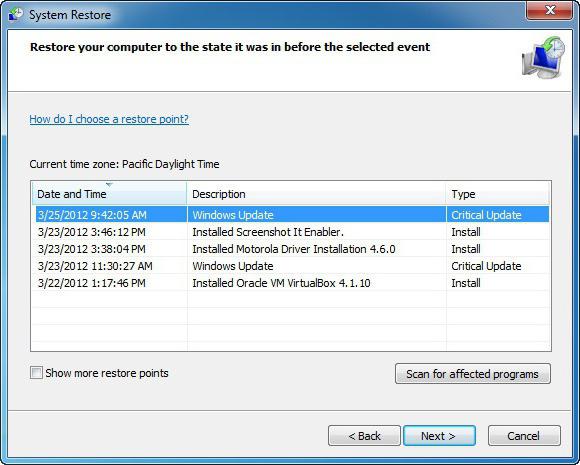
Если интересует, какие программы при этом пропадут, нажимаем на кнопку “Поиск затрагиваемых программ”. Проходим дальше и начинаем откат. Это приведет ОС в порядок, однако некоторые утилиты или драйвера нужно будет установить заново.
Через безопасный режим
Часто бывает, что какая-то ошибка возникает именно во время запуска, поэтому загрузить рабочий стол и сделать откат настроек не представляется возможным. Поэтому можно зайти, используя «Безопасный режим».
Делаем перезагрузку компьютера и перед загрузкой Windows 7 жмем на клавишу F8. Стоит заметить, что у некоторых ноутбуков клавиши F1-12 активизируются только в комбинации с кнопкой переключения Fn (в большинстве случаев найти ее можно внизу слева). В этом случае следует зажать Fn и нажимать F8.
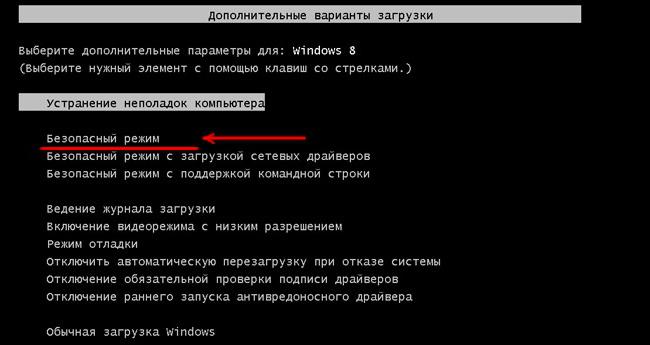
Из появившегося списка функций выбираем “Безопасный режим”. Не стоит пугаться разрешения экрана в 600х400 или 800х600, это нормально. Далее находим программу восстановления системы в «Пуске» и следуем предыдущей инструкции о том, как сделать откат.
ЧТО ТАКОЕ ОТКАТ И КАК ЕГО ЗАПИСЫВАТЬ С ПОМОЩЬЮ GEEFORCE EXPERIENCE НА ПРОЕКТЕ GTA 5 RP
Используя загрузочный диск
Случается, когда войти в компьютер не получается, используя «Безопасный режим», и, соответственно, невозможно сделать откат. Это решается довольно просто при использовании загрузочного диска. Всё, что нужно — это иметь его. Вставляем загрузочный диск в дисковый привод, перезагружаем компьютер.
Если дисковод стоит не в приоритете, т. е. находится не на первом месте в списке первоочередного запуска, заходим в BIOS в раздел Boot и ставим его на первое место, сохраняемся и выходим оттуда. Когда запустится «установочник» Windows 7, ставим язык русский (хотя можно и другой) и кликаем находящуюся внизу слева надпись “Восстановление системы”. Из списка опять выбираем “Восстановление системы”, после чего проходим уже известную процедуру и делаем откат обновлений и настроек.
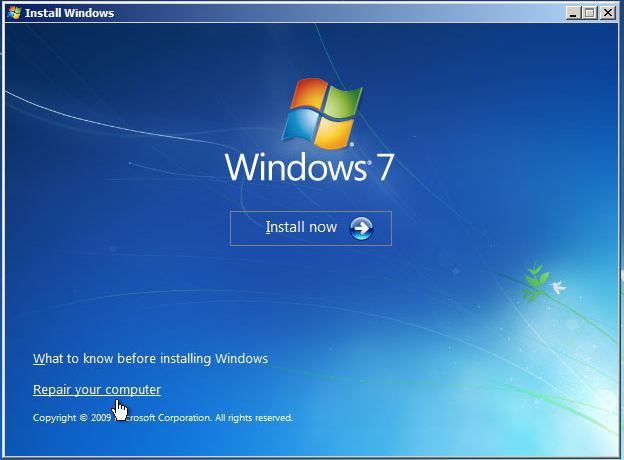
К слову, если есть загрузочная флешка, порядок лечения тот же, только в приоритете загрузки нужно будет поставить её.
Создаем точку восстановления
Восстановить работу компьютера возможно только при наличии сохраненной точки восстановления. Если же её нет — это проблема, так как сделать откат будет невозможно. Поэтому необходимо её создать.
Кликаем правой по ярлыку «Мой компьютер» (если такого рабочем столе нет, тогда открываем меню «Пуск» и делаем это там) и выбираем «Свойства».
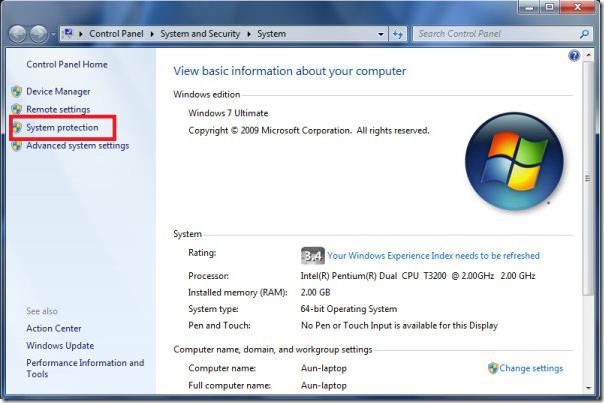
В «Панели инструментов» с правой стороны кликаем на раздел “Защита системы” и смотрим на табличку, где отображаются диски.
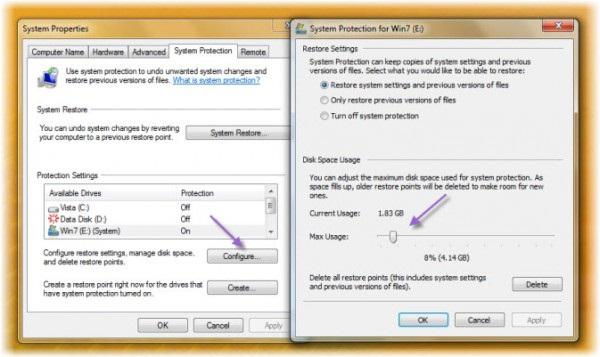
Если напротив какого-то диска (в основном системного) присутствует надпись “Включено”, тогда не стоит беспокоиться, так как функция сохранения точки возврата есть. Если же там “Отключено”, нажимаем “Настроить”. Там ставим переключатель на пункт “Восстановить параметры системы и предыдущие версии файлов”.
А снизу выбираем размер дискового пространства (желательно брать минимум 1,5-2 ГБ). Нажимаем “Применить” и “ОК”. Также можно создать метку возврата вручную. Для этого нажимаем “Создать”, как-нибудь называем ее, и готово.
Теперь копия системы будет время от времени сохранятся, и возможно будет сделать откат. Это хорошая новость. Но есть небольшой нюанс. Параметры защиты будут сохраняться преимущественно перед установкой некоторых программ и будут постоянно взаимозаменяться, когда на новые сохранения не хватит места. Поэтому лучше отвести на эту операцию гигабайт 5-10 (всё зависит от возможностей диска), чтобы в списке для возврата было побольше меток с более ранней датой.
Создание в автоматическом режиме
Можно сделать так, чтобы данные восстановления сохранялись строго по графику. Проще всего сделать это следующим образом:
- Нажимаем Win+R или открываем «Пуск» и в поиске пишем “Выполнить”.
- В строке пишем taskschd.msc, нажимаем ОК. Откроется планировщик.
- В дереве с левой стороны открываем Библиотеку\ Microsoft\ Windows\ SystemRestore. Кликаем дважды на файл SR.
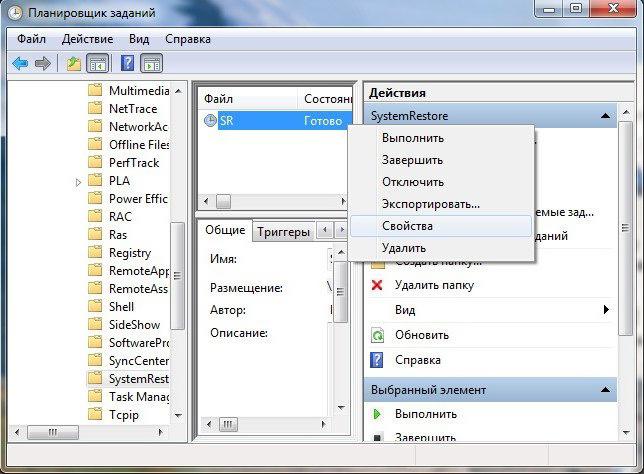
- Переходим во вкладку “Триггеры”, выбираем нужный и нажимаем изменить. Здесь настраиваем расписание на свое усмотрение (например, один триггер настроить на еженедельное создание каждую субботу в 0 часов, а второй — при включении компьютера).
- Далее переходим во вкладку “Условия” и настраиваем некоторые условия создания автоматической точки сохранения. Если они не нужны, можно их отключить.
Теперь можно не беспокоиться о наличии точки восстановления и о том, как сделать откат системы на “Виндовс”.
Источник: fb.ru
Как откатить программу до предыдущей версии
Описание процесса даунгрейда (отката на предыдущую версию) для случаев, когда обновление программы приводит к сбоям в работе.
Время чтения 3 мин
Даунгрейд (откат) — процесс, обратный апгрейду (обновлению). Подразумевает под собой возврат на использование предыдущей версии программного обеспечения.
В некоторых случаях может потребоваться откат программы до предыдущей версии. Т.е. по сути – отмена последнего обновления. Такая необходимость может возникнуть, когда одно из последних обновлений содержит какой-то недочет, а исправление еще не было выпущено.
Важно Перед тем, как откатить программу, мы настоятельно рекомендуем обратиться в службу поддержки, чтобы понять причину возникшей ошибки и зафиксировать баг-репорт.
Важно знать!
Перед тем, как откатиться на предыдущую версию, необходимо убедиться, что именно обновление вызвало найденный недочет.
- Обратитесь в службу поддержки, чтобы выяснить причину ошибки, которая появилась после обновления. Сообщение в службу поддержки так же позволит более оперативно найти и исправить причину ошибки.
- Проверьте в журнале изменений, не было ли выпущено обновление с исправлением найденного недочета. Обновите программу, если такое исправление было выпущено.
- Создайте резервную копию данных
- Не откатывайтесь на очень старую версию, выпущенную несколько месяцев назад, т.к. такой откат может негативно сказаться на работе программы. Для отката используйте одну из предыдущих версий, выпущенных незадолго до обнаружения ошибки.
Процесс даунгрейда (отката версии)
Проверка текущей версии
Проверьте текущую версию программы, чтобы после обновления понять, что версию удалось откатить. Проверить версию можно в Справка – О программе.
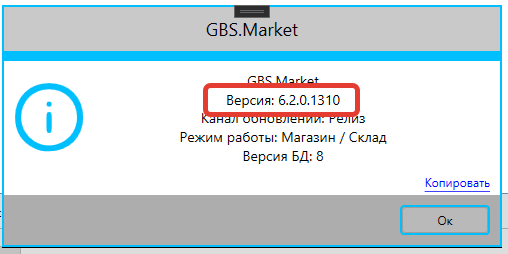
Отключение обновлений
Перед тем, как установить одну из предыдущих версий, необходимо отключить автоматическое обновление, чтобы программа не обновилась.
Откройте настройки программы: Файл – Настройки.
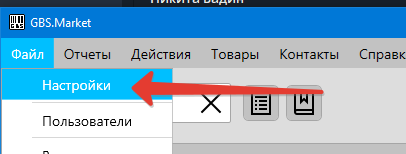
Далее перейдите на вкладку “Дополнительно” и в поле “Тип обновления” выберите вариант “Отключено”
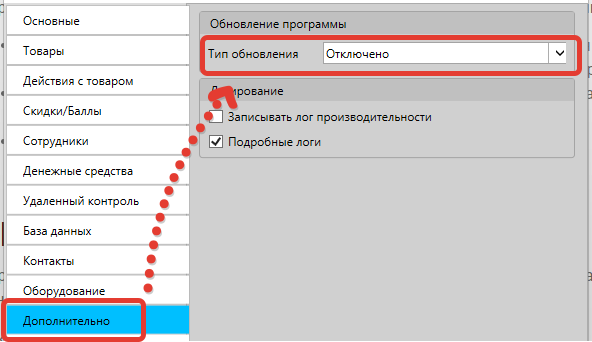
После внесения изменений нажмите “Сохранить”, чтобы зафиксировать изменения настроек.
Установка предыдущей версии
Скачайте версию, в которой не было найденного в обновлении недочета.
Важно Настоятельно рекомендуем обратиться в службу поддержки, чтобы получить информацию о подходящей для вас версии.
- v.6.4.0.1920 (4.12.2022, 20.3 Мб)
- v.6.4.0.1900 (21.11.2022, 20.2 Мб)
- v.6.3.3.1828 (15.11.2022, 16.1 Мб)
- v.6.3.2.1824 (10.11.2022, 16.2 Мб)
- v.6.3.1.1820 (1.11.2022, 16.2 Мб)
- v.6.3.0.1817 (31.10.2022, 16.2 Мб)
- v.6.2.10.1463 (20.06.2022, 15.4 Мб)
Важно Перед тем, как выполнить установку — закройте программу!
Перед тем, как запустить скачанный файл установки – закройте программу!
Запустите скачанный файл, дважды кликнув на него.
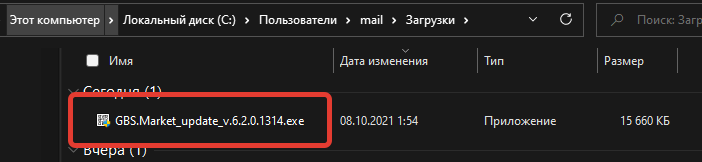
Далее следуйте подсказкам мастера установки.
Предыдущие выпуски (релизы)
Предыдущие крупные обновления.
Запуск программы
После завершения установки запустите программу. Проверьте версию в Справка – О программе, и убедитесь, что версия соответствует скачанной. Проверьте, что недочет, который был найден в обновлении не воспроизводится в установленной версии.
Источник: gbsmarket.ru
«Откат» данных без транзакций. Расширение для легкого возврата к «исходному» или выбранному состоянию после любых изменений данных

Практически все описано в анонсе публикации, но еще чуть-чуть…
Вы разработчик. Пишите код, запускаете отладку, накликиваете за пользователя какие-то данные. Или даже за нескольких пользователей — в нескольких сессиях параллельно, если бизнес-процесс сложный. Или запускаете «накликанный» на эталонных данных сценарный тест. Ловите ошибку, идете в конфигуратор исправлять, чтобы повторить все заново…
Если к следующему циклу «накликивания» надо вернуть исходное состояние данных, то можно написать (лень!) и запускать обработку, которая восстановит данные, или восстанавливать каждый раз в базу резервную копию (каждый раз сохранять наработку в cf, восстанавливать копию, перезапускать конфигуратор, восстанавливать наработки…в общем — отпадает…а если тут еще и хранилище…уууу…).
Или прицепляем данное расширение, настраиваем фиксацию и автоматическое восстановление данных и после каждого цикла просто перезапускаем отладку. Данные восстанавливаются самостоятельно.
Или вы — инженер сопровождения. У вас тестовая база с «исходными» данными и вы пытаетесь повторить ошибку, возникающую у пользователя. После короткого времени ошибка не повторена, а контекст данных «испорчен».
Переключаетесь в список истории изменения данных, нажимаете одну кнопку, ждете несколько секунд. Вуаля, контекст данных восстановлен, ищите ошибку заново.
С разработкой видеоинструкций отдельная боль. Собственно, идея оттуда и пришла. Коллега, который занимался созданием видеоинструкций, реализовывал свою версию подобной разработки. Но она не покрывала восстановление данных всех объектов ИБ.
При разработке сценарных тестов тоже должно пригодится!
Создание снимка файловой системы
Предположим, что вы собираетесь установить веб-сервер Apache и хотите создать снимок файловой системы перед его установкой. Сервер функционирует корректно и ничто не мешает установке Apache. Пришло время создать снимок файловой системы. Это команда, которую следует использовать для его создания:
snapper create —type pre —print-number —description «Before LAMP install»
Давайте разберемся с ее параметрами:
- snapper: это название утилиты. Да, просто название.
- create: этот параметр сообщает snapper о том, что вы собираетесь создать новый снимок файловой системы.
- —type pre: этот параметр сообщает snapper о том, что вы создаете снимок до внесения изменений в файловую систему.
- —print-number: этот параметр сообщает snapper о необходимости вывода числового идентификатора, ассоциированного с создаваемым снимком файловой системы (он понадобится при создании связанного снимка после внесения изменений в файловую систему). Этот идентификатор является крайне важным.
- —description: это читаемое пользователем описание снимка файловой системы (оно очень поможет при поиске снимков, ассоциированных с определенными изменениями файловой системы или периодами времени).
Теперь, когда вы создали снимок файловой системы до внесения изменений, вы можете выполнять все необходимые действия с сервером (а в нашем примере — устанавливать Apache). После того, как вы закончите работу, вам придется создать ассоциированный снимок файловой системы. Как вы видите, при внесении любых важных изменений в файловую систему вам придется создавать по два ее снимка: снимок перед внесением изменений (pre) и снимок после внесения изменений (post). Благодаря их наличию вы сможете осуществлять откат изменений файловой системы.
Для создания снимка файловой системы после внесения изменений вы должны выполнить следующую команду:
snapper create —type post —pre-number X —description «After the Apache install»
Здесь вместо X должен использоваться числовой идентификатор, полученный при создании снимка файловой системы до внесения изменений.
Помните, что при создании снимка файловой системы до внесения изменений, snapper должен выводить числовой идентификатор, ассоциированный с этим снимком… и именно для этой цели вы использовали параметр —pre-number. Снова выполните команду snapper list и вы увидите в списке информацию о снимках файловой системы, созданных до и после внесения изменений в нее (Рисунок 2).

Рисунок 2: Числовой идентификатор моего снимка файловой системы до внесения изменений равен 2, а после внесения изменений — 5
Ограничения
Слукавил немного. Эта разработка тоже не покрывает восстановление данных ВСЕХ объектов ИБ. Не восстанавливается первоначальное состояние регистрации объектов в узлах планов обмена и хранилищ настроек.
Все же остальное фиксируется в истории и восстанавливается вполне успешно — объекты ссылочных типов, движения регистров любых типов, константы.
Понятно что разработка построена на событиях. Поэтому главное ограничение — версия платформы. Подписки на события в расширениях появились в 8.3.17. Поэтому использовать данную разработку на более старых версиях платформы не получится. А вот режим совместимости конфигурации (не забудьте синхронизировать режим расширения с ним) может быть достаточно «старым» — от 8.3.12.
Также при добавлении расширения в конфигурацию желательно снять флаги безопасного режима и защиты от опасных действий.
Истинная сила
Благодаря инструменту snapper, вы приобретаете истинную силу. С помощью нескольких несложных команд вы можете создавать и сравнивать снимки файловых систем, а также откатывать изменения, появившиеся в новых снимках. После того, как вы научитесь работать с утилитой snapper, вам непременно следует обратить внимание на плагин snapper для центра управления системой YaST; он является настолько же мощным, но более простым в использовании благодаря наличию графического интерфейса.
Для того, чтобы узнать немного больше об инструменте snapper следует воспользоваться командой man snapper, в результате чего откроется страница руководства, которая поможет лучше оценить все его возможности.
Механика

Из объектов, несущих данные, в расширении есть справочник для фиксации истории изменений и настроечный регистр сведений.
В справочнике фиксируются объекты в состоянии «до изменения». Прирост времени выполнения при включенной фиксации данных по моим замерам составляет до 10%. Для работы в тестовой базы для процессов сопровождения/разработки /настройки считаю показатель вполне приемлемым.
При восстановлении данных восстанавливаются только самые первые версии измененных объектов. То есть если документ (или регистр по определенному отбору) меняли десять раз, то в истории изменения зафиксируются все, но восстановится он только один раз — по самой первой фиксации. Это значительно сокращает время восстановления.
При восстановлении объекты имеют ОбменДанными.Загрузка = Истина. Объекты восстанавливаются в порядке, обратном порядку записи истории, хотя при восстановлении «среза первых» это необязательный атрибут. Документы при этом не проводятся, поскольку наборы записей регистров фиксируются и восстанавливаются отдельно.
Восстановление происходит в транзакции. После успешного восстановления история изменений очищается.
Можно восстановиться до определенной записи в истории, если сможете правильно определить эту самую нужную вам запись. Тогда история зачистится только до этой строки.
А еще можно поставить закладки в историю в нужные вам моменты (спасибо коллеге, подсказавшему идею в комментариях) и восстанавливаться до них.
Проверка изменений
На этом этапе все становится гораздо проще и удобнее. Вы можете сообщить snapper о необходимости вывода списка всех изменений, внесенных в файловую систему в промежутке времени между созданием ее снимков. При этом мы знаем, что снимок файловой системы до внесения изменений имеет идентификатор 2, а после — идентификатор 5. Но какие файлы были изменены? Выполните команду snapper 2..5 для получения списка всех измененных файлов (Рисунок 3).

Рисунок 3: Список файлов, измененных в процессе установки веб-сервера Apache
Слева от каждой строки несложно обнаружить символ «+», который обозначает, что файл по приведенному пути был создан. Аналогично символ «c» обозначает, что файл был изменен, а символ «-» — что файл был удален.
Вы также можете ознакомиться со списком изменений определенных файлов. Предположим, что вы обнаружили символ «c» перед путем к файлу «/etc/sysconfig/apache2» и хотите узнать, какие строки этого файла конфигурации были изменены. Вы можете выполнить следующую команду:
snapper diff 2..5 /etc/sysconfig/apache2
В результате будет выведен список изменений файла конфигурации /etc/sysconfig/apache2 на основе его версий до и после установки веб-сервера Apache в формате утилиты diff. Вы также можете выполнить команду snapper diff 2..5 без передачи имени файла для получения информации об изменениях, внесенных в каждый из подвергшихся модификации файлов.








Настройка

Она элементарна. Можно включить тотальную фиксацию изменений (первая на скриншоте). Тогда фиксироваться будет все, в том числе изменения данных в фоновых заданиях. Именно такой вариант я и рекомендую. При этом варианте можно дополнительно настроить автоматическую очистку данных при старте или заверешении работы системы.
Можно включить фиксацию изменений для отдельного пользователя (он «сам» должен это сделать) и для текущей сессии. Такие варианты могут использоваться с дополнительными оговорками, поскольку не гарантируется целостность восстанавливаемых данных из-за того, что в истории не фиксируются действия других пользователей. Но, возможно, кому-то это будет полезно.
При записи истории изменений может достаточно быстро расти размер базы. Но я не рекомендую использовать запись истории без периодического восстановления данных или очистки истории (справочник легко чистится непосредственным удалением элементов) на продолжительном отрезке времени.
В любом случае, это расширение не предназначено для работы в «боевой» базе. Это инструмент исключительно для IT-специалистов и использования исключительно в тестовых базах!
git откатить изменения
При работе с git откатить изменения часто бывает необходимо. Поскольку ошибки совершаются постоянно и на разных этапах (до коммита, после и когда изменения уже отправлены на удаленный сервер) самая популярная система контроля версий для разработчиков позволяет легко отменять изменения.
Как известно в git-е существует три сущности:
- working tree — локальная среда в которой и ведется разработка
- staging (index) — этап, начинающийся после того как выполнена команда git add
- HEAD с порядковыми метками — закомиченные изменения

Если в рабочей директории были внесены нежелательные изменения восстановить состояние можно выполнив
Это полезно если требуется в git откатить изменения в файле и или в нескольких файлах, которые еще не были добавлены в индекс и замоммичены.
Команда подтянет изменения из последнего сделанного коммита — содержимого HEAD. Локальные файлы будут замещены.
При этом те, изменения, которые уже были добавлены в индекс с git add в нем останутся.
Если коммиты не нужны — самый простой способ привести состояние локальной системы в соответствие состоянию удаленной:
Все данные в индексе и коммиты сбрасываются, состояние восстанавливается из указанной ветки, в примере master.
Самая частая практика при откате изменений git
Можно не трогать индекс и локальные файлы просто удаляя коммиты.
reflog выведет все список всех действий
reset возвращает состояние по индексу, взятому из списка
Таким же образом можно отменить последний коммит
После знака тильды можно указать любое другое число; ~1 означает, что отменяется последний коммит, ~3, что последние три и т.д. Список всех коммитов и комментариев можно увидеть выполнив git log
Другой способ сделать то же
Ключ —soft означает, что данные удалены не будут, только коммит, если заменить его на —hard удалятся и данные
В удаленном репозитории откатить изменения можно таким же образом — убрав последние коммиты, затем выполнив git push с локальной системы на которой ведется разработка.
Конфликты при внесении изменений в git репозитории неизбежны — если какое-то действие не возможно система не даст его выполнить и будет выводить предупреждения. Они обычно весьма информативны и конфиликты в версиях разрешаются редактированием файлов вручную.
Также читайте про создание собственного git репозитория
Источник: speedcamupdates.ru
Восстановление удалённых программ
Наверное, всем знакома ситуация, когда получается случайно удалить полезные программы с компьютера. Восстановить их не так просто, как обычные документы или файлы. Здесь не залезешь в корзину, которая является своеобразным перевалочным пунктом. Но как возобновить удаленные программы?
Сегодня существует несколько методов восстановления удаленных программ. Таковыми являются:
- откат системы;
- · применение сторонней программы типа UndeletePlus.
Каждый из этих вариантов применяется в зависимости от того, как давно было удалена программа. Давайте рассмотрим их более подробно.
Откат системы.
Если вы случайно удалили софт и сразу начали искать варианты как восстановить важную программу, то метод отката системы является самым лучшим. Но, для этого вам потребуется выполнить несколько довольно сложных операций. Итак, приступим.
Для того чтобы восстановить деинсталлированную программу, нужно:
Пройти по указанному пути: Пуск=>Все программы=>Стандартные=>Служебные=>Восстановление системы.
Нажав на указанный пункт, перед пользователем открывается окно под названием «Восстановление системы». Стоит учесть, что данный метод может вернуть все ПО на указанный момент времени, но картинки и файлы он не восстановит.
Нажать далее в окне восстановления системы.
В новом окне есть перспективная точка восстановления. Но, очень часто она не является самой крайней. Для отображения всех точек восстановления нужно поставить отметку напротив значения «Показать другие точки восстановления».
Далее требуется выбрать время, которое было максимально близким до удаления софта и нажать кнопку «Готово».
После выполнения этих процедур компьютер перезагрузится и вернет все на свои места. Вот мы и разобрались, как восстановить деинсталированную программу, которая была удалена совсем недавно. К сожалению, у большинства ОС точки создаются крайне редко, что приводит к большим неудобствам. Да и очень давние программы она вернет вместе со всем мусором. Но, для решения этой проблемы есть другая программа, и о ней мы далее поговорим.
Использование сторонней программы
Сегодня есть несколько программ, которые могут восстановить удаленные программы с ПК. Работают они практически одинаково. Поэтому давайте рассмотрим одну из них – UndeletePlus.
UndeletePlus позволяет восстанавливать отдельные программы, которые были удалены даже очень давно. Для этого нужно изначально установить ее на компьютер. Далее программа продемонстрирует список тех приложений, которые она может вернуть. Выбирайте нужные вам названия, ставьте галочку напротив «Восстановить структуру папок» и соглашайтесь. В результате отмеченные вами программы восстановятся.
Применение стороннего ПО является лучшим методом для тех, кто не знает, как восстановить стертую программу. Но, и первый способ является очень эффективным. Дело в том, что вернувшись на точку восстановления можно не только восстановить программу, но и избавиться от вредоносного ПО.
Источник: useron.ru